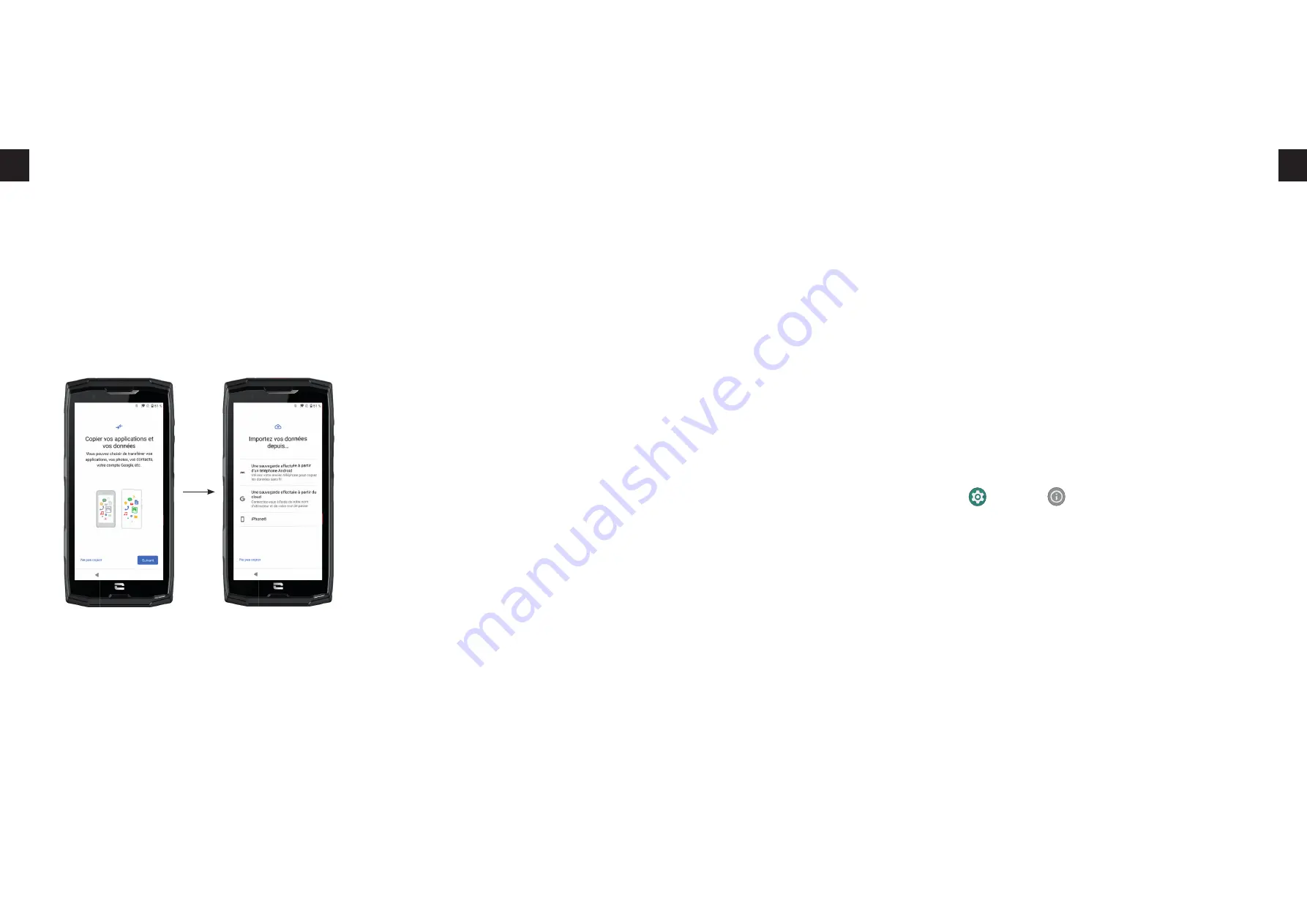
126
127
ES
ES
Transferencia de datos entre su antiguo y su nuevo móvil CROSSCALL
Puede transferir sus datos hacia su nuevo dispositivo Android CROSSCALL a partir de cualquier
tipo de dispositivo Android o iPhone� De este modo, puede transferir sus aplicaciones, fotos,
contactos, su cuenta Google, etc�
Al encender el nuevo teléfono y durante las primeras etapas de confi guración, se le propondrá
automáticamente realizar la transferencia de datos.
1.
Encienda el nuevo dispositivo, seleccione el idioma que desea y haga clic en
Empezar
para
empezar los pasos de confi guración del nuevo móvil.
2.
Al hacer esto, conecte el nuevo dispositivo a una red móvil o wifi . Para poder iniciar la
transferencia de datos, es obligatorio que el teléfono antiguo y el nuevo estén conectados a
Internet�
3.
Cuando se visualice la ventana
«Copiar las aplicaciones y los datos»,
haga clic en
Siguiente
y seleccione la manera en que desea importar sus datos en su nuevo teléfono�
OPCIÓN 1: A partir de una copia de seguridad en un teléfono Android
EN EL NUEVO TELÉFONO:
1.
Seleccione «
Una copia realizada a partir de un teléfono Android».
2.
Siga las etapas de confi guración que se indican en su móvil.
3.
Al fi nal de cada etapa, haga clic en
Siguiente
�
EN EL ANTIGUO TELÉFONO:
1.
Abra la aplicación
e introduzca
«Confi gurar mi dispositivo»
en la barra de búsqueda�
2.
Se visualiza la ventana
«Primer paso»
, haga clic en
Siguiente.
3.
En ese momento, su antiguo teléfono detecta el nuevo móvil� Valide la correspondencia
entre las formas que se visualizan en el antiguo teléfono y el nuevo y, luego, haga clic en
Siguiente.
4.
Se visualiza la ventana
«¿Copiar en un nuevo dispositivo?»
� Haga clic en
Copiar
para empezar
la transferencia�
EN EL NUEVO TELÉFONO:
1.
Si tenía une cuenta Google en el antiguo teléfono, se le pedirá la contraseña de la cuenta�
En caso de haber realizado una copia en una nube con esta cuenta Google, puede optar por
restaurarla en el nuevo teléfono�
2.
Seleccione los elementos que desea restaurar entre:
• Sus aplicaciones
• Sus contactos
• Sus mensajes de texto
•
La confi guración de su dispositivo
• El historial de llamadas
•
Google Calendar, Contactos de Google, Google Fotos, Gmail se sincronizarán
automáticamente�
3.
Haz clic en
Restaurar.
Empieza la transferencia.
OPCIÓN 2: A partir de una copia efectuada desde una nube
EN EL ANTIGUO TELÉFONO:
1.
Guarde los datos de su antiguo móvil�
• Copia seguridad Google: Ir a
Parámetros
> Sistema
> Copia de seguridad.
• Copia seguridad de WhatAapp: Abra la aplicación WhatsApp y vaya a
Ajustes > Chats >
Guardar chats > Guardar
EN EL NUEVO TELÉFONO:
1.
Seleccione «
Una copia realizada a partir de una Nube».
2.
Siga
las etapas de confi guración que indica el teléfono e introduzca la información de su
cuenta Google (correo electrónico y contraseña)�
3.
Al fi nal de cada etapa, haga clic en
Siguiente
�
4.
Si se han efectuado varias copias de seguridad en la nube con esta cuenta Google, puede
elegir la que desea restaurar en el nuevo móvil�
5.
Seleccione los elementos que desea restaurar entre:
• Sus aplicaciones
• Sus contactos
• Sus mensajes de texto
•
La confi guración de su dispositivo
• El historial de llamadas
•
Google Calendar, Contactos de Google, Google Fotos, Gmail se sincronizarán
automáticamente�
6.
Haz clic en
Restaurar
para iniciar la transferencia�






























